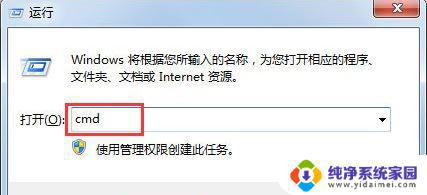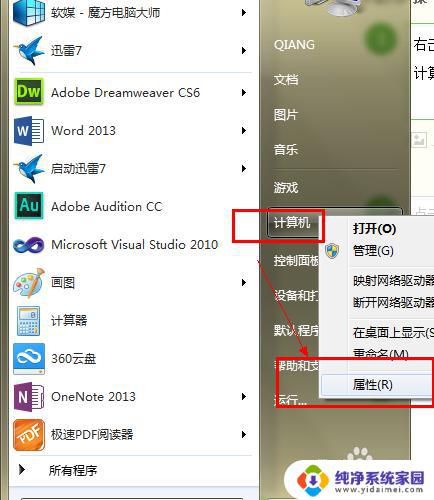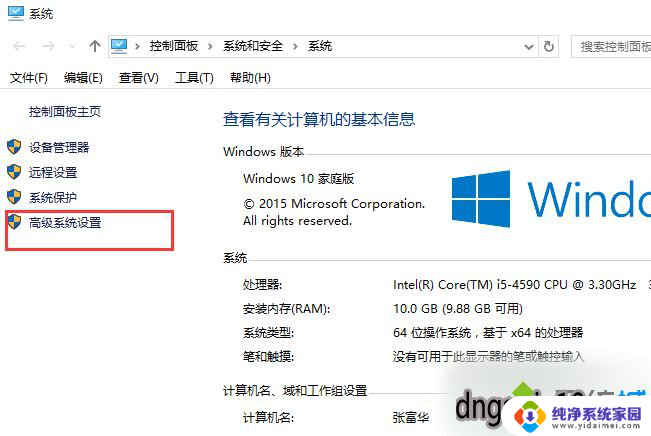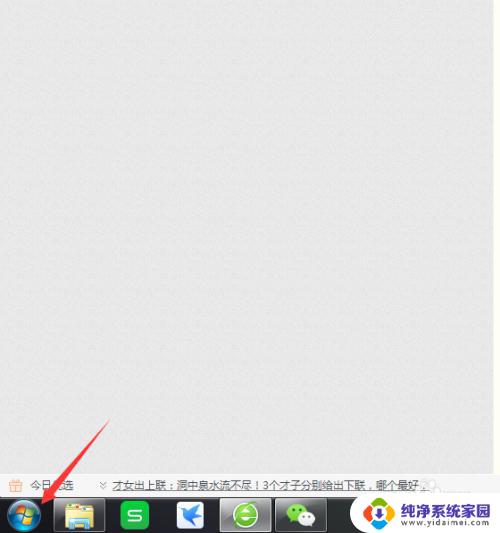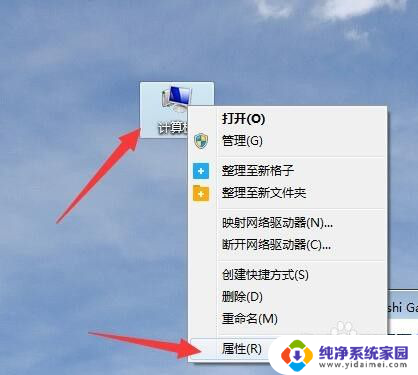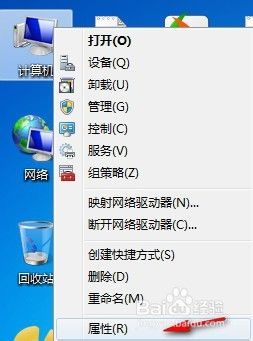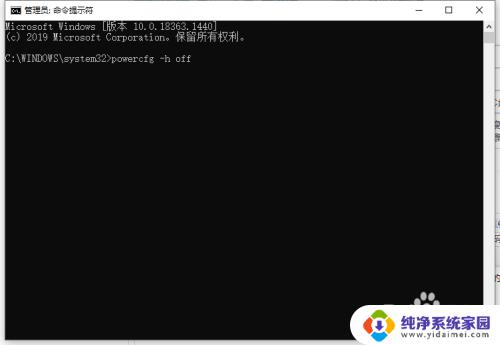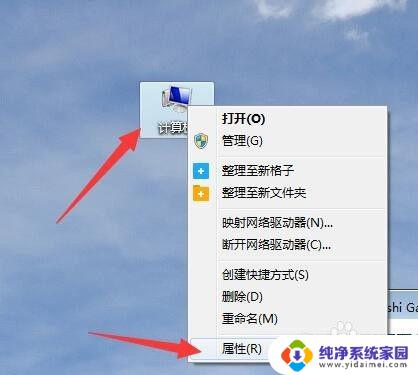win7怎么清理内存 Win7快速清理内存技巧
更新时间:2024-07-24 08:51:23作者:jiang
Win7作为一款广受欢迎的操作系统,随着时间的推移可能会出现内存占用过高的情况,影响电脑的运行速度,为了提高电脑的性能,我们可以通过一些简单的方法来快速清理内存。通过释放内存、关闭不必要的后台程序、清理系统垃圾等操作,可以有效地提升Win7系统的运行效率,让电脑更加流畅地运行。让我们一起来了解Win7快速清理内存的技巧,为我们的电脑注入新的活力。
步骤如下:
1.双击打开win7桌面计算机图标,然后右键点击c盘,选择属性,如图所示:
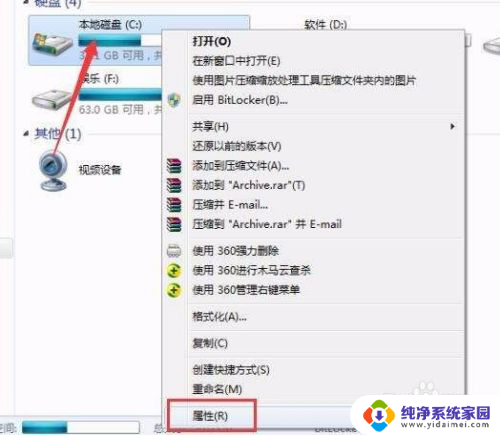
2.在属性窗口中,点击磁盘清理,如图所示:
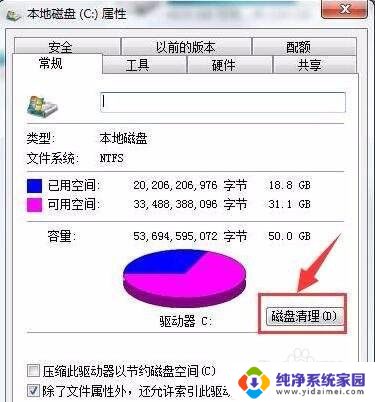
3.等待磁盘清理运行结束,如图所示:

4.随后勾选要删除的文件,这边勾选windows更新清理。点击确定,如图所示:
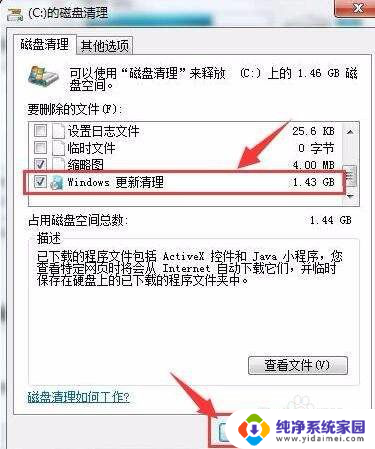
5.最后弹出永久删除提醒框,点击删除文件即可。如图所示:
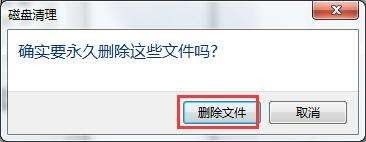
以上就是如何清理内存的全部内容,如果您遇到类似问题,可以参考本文中介绍的步骤进行修复,希望对大家有所帮助。